Open-With Firefox Extension Review - Start Chrome of IE vanuit Firefox
Bij elke nieuwe release van Firefox vind ik mezelfGoogle Chrome steeds minder gebruiken. Hoezeer ik Firefox ook leuk vind, Google-sites en services zoals Google Voice Search, Google Apps.etc .. zullen altijd beter werken op Chrome dan Firefox. Hierdoor merkte ik tot voor kort vrijwel de hele dag tussen browsers. Er moet een betere oplossing zijn. Goed nieuws - ik heb er een gevonden.
Firefox-extensie Openen met, eenmaal geïnstalleerdkunt u eenvoudig andere browsers starten (Chrome, IE, Safari enz.) door eenvoudig met de rechtermuisknop op een pagina te klikken en te selecteren met welke browser u deze wilt openen. Groovy klinken? Laten we de installatie en snelle configuratie bekijken.
Download eerst de Firefox-extensie Open met van https://addons.mozilla.org/en-US/firefox/addon/open-with/. Klik op de knop Toevoegen aan Firefox om het te installeren.
Opmerking: al mijn schermafbeeldingen worden gemaakt met Firefox 6. Als u een oudere / nieuwere versie gebruikt, moeten de onderstaande schermafbeeldingen u helpen bij het instellen en configureren.

Als tijdens de installatie een waarschuwing verschijnt, klikt u op Installeren als u de auteur vertrouwt. Geoff heeft een goede vertegenwoordiger en kan hem vertrouwen met zijn app.
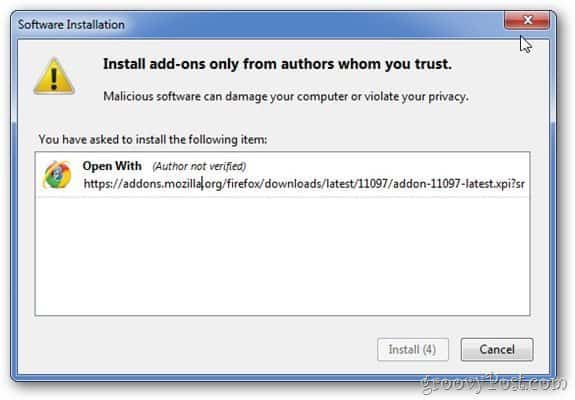
Na de installatie start u uw browser opnieuw om de installatie van de extensie te voltooien.
Nu is het tijd om het te configureren. Klik op de kleine Firefox-pijl om het Firefox-bestandsmenu te openen (linksboven in uw Firefox-browser).
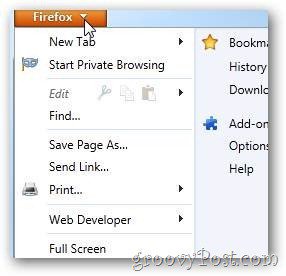
Klik op Add-ons.
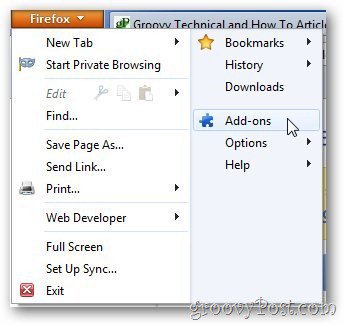
Zoek op het tabblad Extensies aan de linkerkant de app Openen met en klik op Opties.
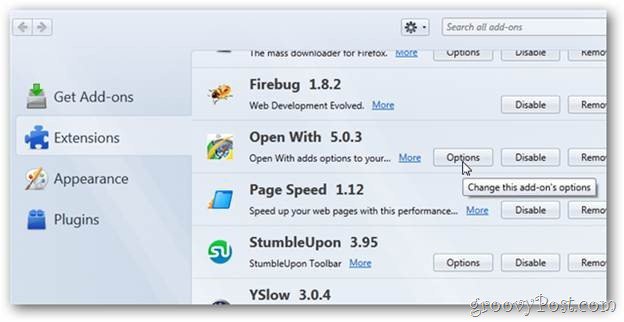
Onder Klik in het vervolgkeuzemenu Hoofdmenu op Weergeven als menu-items. Hierdoor kan het contextmenu worden weergegeven wanneer u met de rechtermuisknop op een pagina klikt.
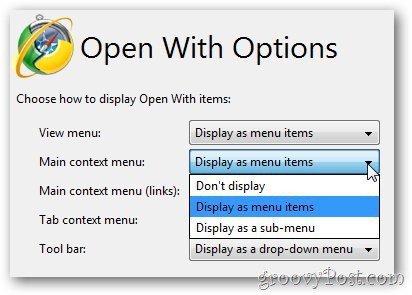
Bovendien kunt u ook wijzigen welke browsers worden weergegeven en hun volgorde. In mijn voorbeeld heb ik Google Chrome naar boven verplaatst met behulp van de pijl-omhoog.
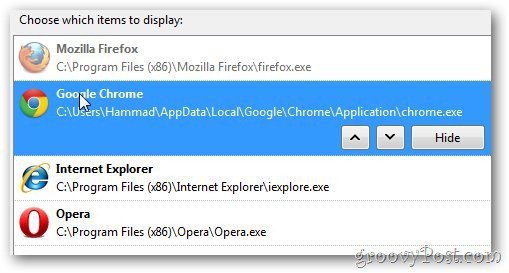
Met alles geïnstalleerd en geconfigureerd, Open een nieuw Firefox-tabblad of -venster en bezoek groovyPost.com. Klik met de rechtermuisknop ergens op de pagina om uw nieuwe Open-With browseropties weer te geven.
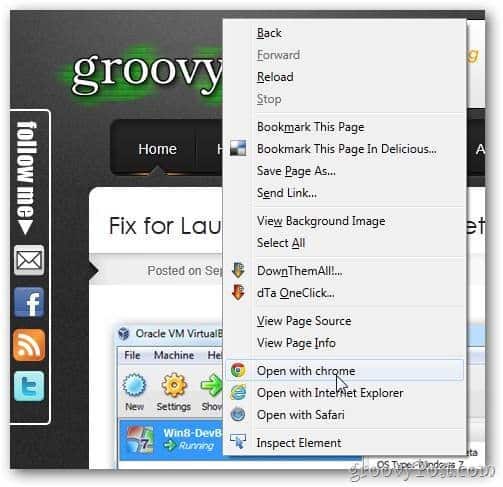
Gastauteur:
Hammad is een oude groovyPost-lezer die bijdroeg! Hammad houdt van alles wat met technologie en bloggen te maken heeft en we kijken uit naar meer bijdragen van hem in de toekomst.










laat een reactie achter